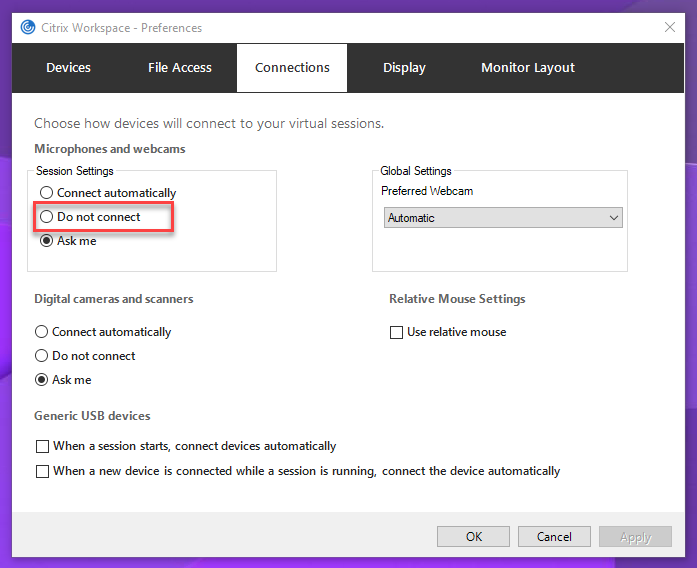This content has been machine translated dynamically.
Dieser Inhalt ist eine maschinelle Übersetzung, die dynamisch erstellt wurde. (Haftungsausschluss)
Cet article a été traduit automatiquement de manière dynamique. (Clause de non responsabilité)
Este artículo lo ha traducido una máquina de forma dinámica. (Aviso legal)
此内容已经过机器动态翻译。 放弃
このコンテンツは動的に機械翻訳されています。免責事項
이 콘텐츠는 동적으로 기계 번역되었습니다. 책임 부인
Este texto foi traduzido automaticamente. (Aviso legal)
Questo contenuto è stato tradotto dinamicamente con traduzione automatica.(Esclusione di responsabilità))
This article has been machine translated.
Dieser Artikel wurde maschinell übersetzt. (Haftungsausschluss)
Ce article a été traduit automatiquement. (Clause de non responsabilité)
Este artículo ha sido traducido automáticamente. (Aviso legal)
この記事は機械翻訳されています.免責事項
이 기사는 기계 번역되었습니다.책임 부인
Este artigo foi traduzido automaticamente.(Aviso legal)
这篇文章已经过机器翻译.放弃
Questo articolo è stato tradotto automaticamente.(Esclusione di responsabilità))
Translation failed!
HDX Webカメラビデオ圧縮
概要
Linux VDAセッションで実行されているビデオ会議アプリケーションのユーザーは、HDX Webカメラビデオ圧縮を使用してWebカメラを利用できるようになりました。 この機能はデフォルトで有効にされています。 可能であれば常に、HDX Webカメラビデオ圧縮を使用することをお勧めします。
HDX Webカメラビデオ圧縮は、最適化Webカメラモードとも呼ばれます。 このタイプのWebカメラビデオ圧縮では、仮想セッションで実行されているビデオ会議アプリケーションにH.264ビデオを直接送信します。 HDX Webカメラビデオ圧縮では、クライアントオペレーティングシステムに含まれるマルチメディアフレームワークテクノロジにより、キャプチャデバイスのビデオをインターセプトし、トランスコードおよび圧縮します。 各キャプチャデバイスの製造元から、OSカーネルのストリーミングアーキテクチャに組み込まれるドライバーが提供されています。
クライアントは、Webカメラとの通信を処理します。 その後、サーバーで適切に表示できるビデオのみを、サーバーに送信します。 サーバーがWebカメラと直接やり取りをするわけではありませんが、統合によりデスクトップでも同様のエクスペリエンスが得られます。 Citrix Workspaceアプリがビデオを圧縮するため、帯域幅が節約され、WANシナリオでの回復性の向上します。
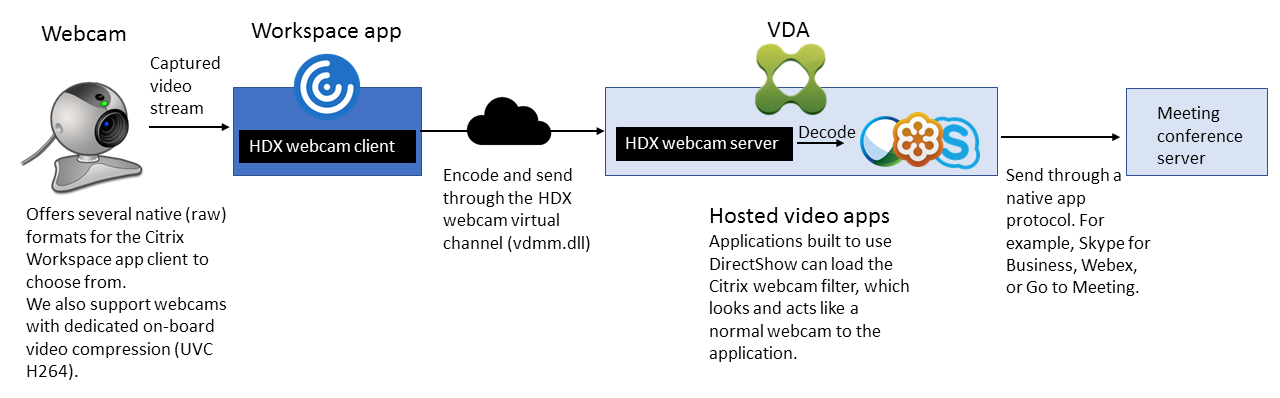
注
この機能は、依存するvideodevカーネルモジュールがAzureマシンにないため、Azureマシンでは使用できません。
この機能は、Citrix WorkspaceアプリクライアントからのH.264ビデオのみをサポートします。
- サポートされているWebカメラの解像度は48x32から1920x1080の範囲です。
- Webカメラを使用している場合、Citrix Workspaceアプリのツールバーの [汎用USBデバイス] は選択しないでください。 選択すると、予期しない問題が発生する可能性があります。
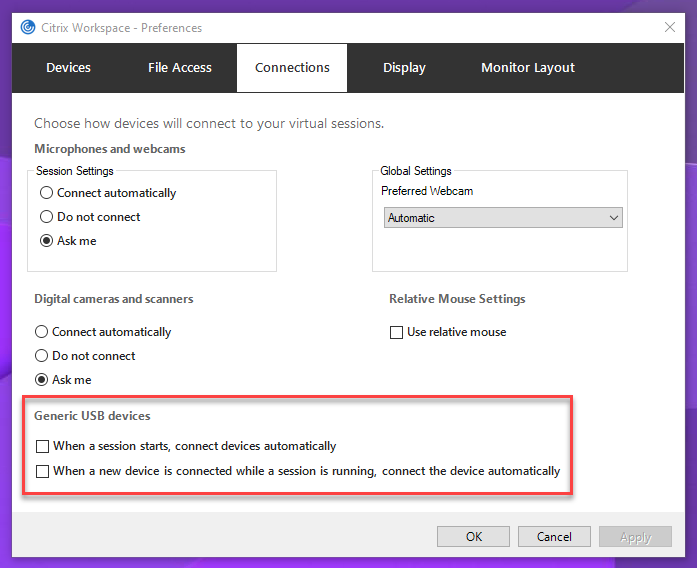
サポートされているCitrix Workspaceアプリ
HDX Webカメラのビデオ圧縮は、次のバージョンのCitrix Workspaceアプリをサポートします:
| プラットフォーム | プロセッサ |
|---|---|
| Windows向けCitrix Workspaceアプリ | Windows向けCitrix Workspaceアプリは、XenAppおよびXenDesktop 7.17以降上の32ビットおよび64ビットアプリのWebカメラビデオ圧縮をサポートします。 以前のバージョンでは、Windows向けCitrix Workspaceアプリは32ビットアプリのみをサポートしていました。 |
| Chrome向けCitrix Workspaceアプリ | 一部のARM ChromebookはH.264エンコーディングをサポートしていないため、最適化されたHDX Webカメラビデオ圧縮を使用できるのは32ビットアプリのみです。 |
完全にテスト済みのWebカメラ
Webカメラが異なれば、フレームレートや、明るさとコントラストのレベルも異なります。 Citrix製品では、初期の機能検証に次のWebカメラを使用します:
- Logitech HD Webcam C270
- Logitech Webcam C930e
- Microsoft-LifeCam-HD3000
構成
この機能はデフォルトで有効になっています。 これを使用するには、次の検証と構成を完了します:
ヒント:
Citrix Workspaceアプリのユーザーは、Desktop Viewerの [マイクとWebカメラ] 設定で [接続しない] を選択すると、デフォルト設定を上書きできます。
-
VDAのインストールが完了したら、VDAがDelivery Controllerに登録でき、公開されたLinuxデスクトップセッションがWindows資格情報を使用して正常に起動できることを確認します。
-
VDAがインターネットにアクセスできることを確認してから、
sudo /opt/Citrix/VDA/sbin/ctxwcamcfg.shコマンドを実行してWebカメラの構成を完了します。 VDAにインターネットアクセスがない場合は、手順3に進みます。注意:
uname -rとカーネルヘッダーの間でカーネルの不一致が発生することがあります。 不一致があると、ctxwcamcfg.shスクリプトが失敗します。 HDX Webカメラのビデオ圧縮を適切に使用するには、「sudo apt-get dist-upgrade」を実行し、VDAを再起動してから、ctxwcamcfg.shスクリプトを再実行します。VDAがDebianに展開されている場合は、最新のカーネルバージョンで実行されていることを確認してください。 それ以外の場合は、次のコマンドを実行して最新のカーネルバージョンに更新します:
sudo apt-get update sudo apt-get dist-upgrade sudo reboot <!--NeedCopy-->VDAがSUSE 15に展開されている場合は、次のコマンドを実行して最新のカーネルバージョンに更新し、再起動します:
zypper up kernel-default reboot <!--NeedCopy-->ctxwcamcfg.shスクリプトは、次のことに役立ちます:
-
kernel-develおよび動的カーネルモジュールサポート(Dynamic Kernel Module Support:DKMS)プログラムをVDAにインストールします。-
kernel-develは、対応するバージョンの仮想Webカメラカーネルモジュールを構築するために使用されます。 - DKMSは、仮想Webカメラカーネルモジュールを動的に管理するために使用されます。
注
上記のプログラムをRHELおよびCentOSにインストールすると、
ctxwcamcfg.shスクリプトがインストールされ、VDAの次のリポジトリが有効になります:- Extra Packages for Enterprise Linux (EPEL)
- RPM Fusion
-
-
https://github.com/umlaeute/v4l2loopbackからオープンソースコード
v4l2loopbackをダウンロードし、DKMSを使用してv4l2loopbackを管理します。v4l2loopbackは、V4L2ループバックデバイスを作成できるカーネルモジュールです。 -
sudo systemctl restart ctxwcamsdコマンドを実行します。 Linux VDAのWebカメラサービス、ctxwcamsdは、HDX Webカメラビデオ圧縮機能のv4l2loopbackカーネルモジュールを再起動してロードします。
-
-
VDAにインターネットアクセスがない場合は、別のマシンでv4l2loopbackカーネルモジュールをビルドしてから、VDAにコピーします。
-
インターネットにアクセスでき、かつVDAと同じカーネルバージョンのマシンを準備します。
uname -rコマンドは、カーネルのバージョンを見つけるのに役立ちます。 -
マシンで
sudo mkdir -p /var/xdlコマンドを実行します。 -
/var/xdl/configure_*を、VDAから/var/xdl/のマシンにコピーします。 - マシンで
sudo /opt/Citrix/VDA/sbin/ctxwcamcfg.shコマンドを実行してカーネルモジュールをビルドします。 コマンドが正常に実行されると、/var/lib/dkms/v4l2loopback/1.81b8df79107d1fbf392fdcbaa051bd227a9c94c1/$(uname -r)/x86_64/module/パスにv4l2loopback.koファイルが作成されます。 ctxwcamcfg.shスクリプトを実行するときに発生する可能性のあるエラーは無視します。 - v4l2loopback.koをマシンからVDAにコピーして、
/opt/Citrix/VDA/lib64/に配置します。 - VDAで、
sudo systemctl restart ctxwcamsdコマンドを実行してWebカメラサービスを再起動し、v4l2loopbackカーネルモジュールをロードします。
-
共有
共有
This Preview product documentation is Citrix Confidential.
You agree to hold this documentation confidential pursuant to the terms of your Citrix Beta/Tech Preview Agreement.
The development, release and timing of any features or functionality described in the Preview documentation remains at our sole discretion and are subject to change without notice or consultation.
The documentation is for informational purposes only and is not a commitment, promise or legal obligation to deliver any material, code or functionality and should not be relied upon in making Citrix product purchase decisions.
If you do not agree, select I DO NOT AGREE to exit.